
Recuperación de contactos de Samsung: las 5 mejores formas de restaurar contactos en Samsung

"¡Vaya! Accidentalmente eliminé algunas partes de los números de teléfono de mis grandes clientes de la lista de contactos de Samsung. ¿Cómo recupero contactos perdidos en mi Samsung? Fue un momento bastante impactante verlos desaparecer de mis ojos cuando presioné el botón 'Eliminar' accidentalmente. ¿Pueden ofrecerme algunos métodos efectivos para la recuperación de contactos de Samsung? ¿Alguna aplicación de recuperación de contactos de Samsung para recomendar?"
-- De un usuario de Samsung
Los contactos son uno de los archivos más importantes en el teléfono inteligente, lo que permite a los usuarios acceder fácilmente a nuestras relaciones cercanas. Sin embargo, los contactos se eliminan por error entre los usuarios de Samsung de vez en cuando. Afortunadamente, ahora es conveniente para usted restaurar contactos eliminados en un teléfono Samsung. Si está buscando una manera de recuperar contactos eliminados en Samsung, este artículo puede resolver este problema con 5 soluciones. Anímate y compruébalo.
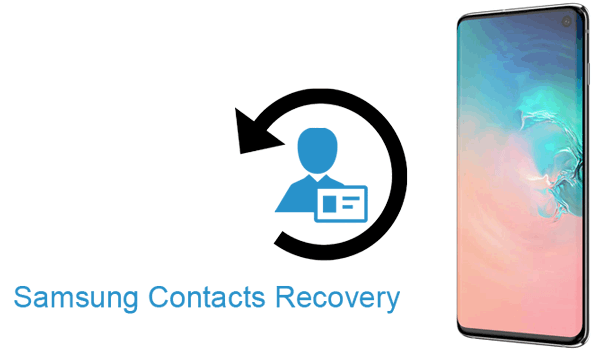
Algunos usuarios de Samsung pueden optar por agregar los contactos manualmente nuevamente en el pasado, sin embargo, definitivamente era una forma molesta y que consumía mucho tiempo copiar o editar cientos de contactos en su Samsung Galaxy. Afortunadamente, aquí se le ofrece la mejor manera de recuperar sus contactos en su Samsung Galaxy directamente.
Coolmuster Android SMS + Contacts Recovery es un software eficiente y potente diseñado específicamente para recuperar mensajes y contactos eliminados en Android dispositivos. Ya sea que se trate de una eliminación accidental, una infección de virus o un mal funcionamiento del dispositivo, Coolmuster Android SMS + Contacts Recovery puede completar el proceso de recuperación de datos en poco tiempo, brindando a los usuarios una solución confiable para recuperar contactos y mensajes importantes sin esfuerzo y rápidamente. Este software es una de las herramientas preferidas en el campo de la recuperación de datos Android, ya que ofrece a los usuarios una experiencia de recuperación de datos conveniente, segura y eficiente.
Características clave de Coolmuster Android SMS + Contacts Recovery:
Estos son los pasos detallados para restaurar contactos en Samsung:
01Instale y abra el software. En la interfaz inicial, haga clic en "Recuperación de SMS + Contactos" para acceder a Coolmuster Android Recuperación de SMS + Contactos.

02Conecte su teléfono Samsung a la computadora con un cable de datos. Una vez que el software haya identificado con éxito su teléfono Samsung, seleccione "Contactos" y haga clic en "Siguiente" para iniciar el proceso de escaneo de datos de Samsung.

03Todos los contactos existentes y perdidos en este teléfono Samsung se escanearán rápidamente. Elija los contactos que desea recuperar, luego haga clic en el botón "Recuperar" para guardarlos en su computadora con un solo clic.

Leer más:
¿Cómo recuperar contactos de Android teléfono después del restablecimiento de fábrica? [Solucionado]
Coolmuster Lab.Fone for Android es una versión avanzada de Coolmuster Android SMS + Contacts Recovery. Además de recuperar contactos y mensajes eliminados, también puede recuperar varios tipos de datos, como registros de llamadas, fotos, videos y más. Este software actualizado es capaz de recuperar datos tanto del almacenamiento interno como de la tarjeta SD externa de Android teléfonos. Independientemente del tipo de archivo que haya perdido, Coolmuster Lab.Fone for Android proporciona una funcionalidad completa y potente para garantizar la recuperación completa de la información esencial en su teléfono.
Características principales de Coolmuster Lab.Fone for Android:
A continuación, encontrará una guía paso a paso sobre cómo recuperar contactos de Samsung Galaxy por Coolmuster Lab.Fone for Android:
01Tras la instalación y el inicio del software en su computadora, encontrará la caja de herramientas como se muestra a continuación. Haga clic en el módulo "Android Recovery" para ingresar Coolmuster Lab.Fone for Android y administrar de manera eficiente sus datos Android .

02Conecte su teléfono Samsung a la computadora con un cable de datos y habilite la depuración USB si es necesario. Después, llegarás a una interfaz en la que podrás elegir los tipos de archivos con los archivos deseados para la recuperación. Haga clic en "Siguiente" para continuar.

03Si opta por escanear archivos multimedia, elija entre el modo "Escaneo rápido" o "Escaneo profundo". Después de hacer su selección, haga clic en "Continuar" para iniciar el proceso de escaneo de datos en su teléfono Android .

04Después del proceso de escaneo rápido, todos los archivos existentes y perdidos se clasificarán a la izquierda. Seleccione los contactos que desea recuperar, luego haga clic en "Recuperar" para iniciar la recuperación de los contactos del teléfono Samsung.

No te puedes perder:
Las 6 mejores formas de enfocarse en cómo transferir contactos de Android a la computadora
Guía completa para importar contactos CSV a Android teléfono en 2024
En parte, los usuarios de Samsung pueden crear su propia cuenta para un gran almacenamiento con Samsung Cloud, lo que significa que el servicio en la nube de Samsung puede hacer una copia de seguridad de los contactos de Samsung automáticamente. Puede obtener los contactos perdidos de la nube y recuperarlos en su Samsung sin usar la computadora. Por supuesto, primero debe hacer una copia de seguridad de los números de teléfono antes de perderlos. A continuación se describen los procedimientos específicos para la recuperación de contactos de Samsung con Samsung Cloud.
Paso 1. Una vez que ingrese a "Configuración", elija "Nube y cuentas". Luego, elija "Copia de seguridad y restauración" en la siguiente ventana. Debe tocar la opción "Restaurar" y activar "Contactos".
Paso 2. Haga clic en el botón "RESTAURAR AHORA" para recuperar los contactos anteriores en su teléfono Samsung.

Te puede gustar:
Recuperar fotos de Samsung Cloud: la guía que nunca debes perderte
Hay otra opción para recuperar contactos eliminados de Samsung Galaxy, que es usar la cuenta de Google. Puede recuperar contactos de su teléfono Samsung de forma inalámbrica porque su cuenta de Google puede sincronizar sus contactos de Samsung en línea. Si ha configurado una cuenta de Google en su dispositivo Samsung y ya ha realizado una copia de seguridad de los contactos, puede restaurar los contactos desde su teléfono Samsung en unos sencillos pasos. Por favor, continúe leyendo esta guía:
Paso 1. En su dispositivo Samsung, vaya a "Configuración". Desplázate hacia abajo y selecciona "Cuentas y copia de seguridad".

Paso 2. Pulsa en "Cuentas" y elige tu cuenta de Google. Asegúrese de que la opción "Contactos" esté activada. Esto garantiza que tus contactos estén sincronizados con tu cuenta de Google.
Paso 3. Si no ha sincronizado sus contactos con su cuenta de Google, hágalo tocando "Sincronizar ahora" en la configuración de la cuenta de Google. Esto cargará tus contactos en tu cuenta de Google.
Paso 4. Abra un navegador web en su computadora y vaya al sitio web de Contactos de Google. Inicie sesión con las mismas credenciales de la cuenta de Google que utiliza en su dispositivo Samsung.
Paso 5. En la barra lateral izquierda, haz clic en "Más" y elige "Deshacer cambios". Selecciona el período de tiempo en el que sabes que tus contactos aún estaban intactos. Haga clic en "Confirmar" para deshacer los cambios realizados durante ese período.
¿Cómo recupero contactos perdidos en mi Samsung? Samsung Smart Switch es una herramienta oficial proporcionada por Samsung para la transferencia de datos y la copia de seguridad sin problemas entre dispositivos Samsung. Si ha perdido contactos en su dispositivo Samsung, puede usar Smart Switch para recuperarlos sin esfuerzo. Aquí hay una guía paso a paso sobre cómo recuperar contactos en Samsung a través de Smart Switch:
Paso 1. Descargue e instale Samsung Smart Switch en su computadora desde el sitio web oficial de Samsung.
Paso 2. Use un cable USB para conectar su dispositivo Samsung a la computadora.
Paso 3. Abre Smart Switch en tu computadora. En Smart Switch, elija la opción "Restaurar". Smart Switch mostrará los archivos de copia de seguridad disponibles. Seleccione la copia de seguridad más relevante que contenga sus contactos.

Paso 4. Dentro de la copia de seguridad elegida, seleccione la opción "Contactos". Haga clic en el botón "Restaurar ahora" para iniciar el proceso de restauración de contactos.
Consulte también:
¿Smart Switch necesita Wi-Fi para enviar datos? ¿Puede enviar datos sin Wi-Fi?
Desde que entramos en la era de la tecnología avanzada, hemos aprovechado varios métodos convenientes para resolver muchos problemas complicados. No importa si eliminó contactos de sus teléfonos Samsung, puede recuperarlos con el método superior. En este artículo, te proporcionamos 5 métodos para recuperar tus contactos eliminados. En comparación con los contras y los pros, puede elegir la mejor manera de recuperar contactos.
En caso de que no haya realizado una copia de seguridad de contactos importantes en Samsung, las herramientas profesionales Coolmuster Android SMS + Contacts Recovery o Coolmuster Lab.Fone for Android deberían ser su mejor opción. Teniendo en cuenta las características sobresalientes, puede recuperar fácilmente sus contactos de Samsung. Le agradeceríamos que compartiera este artículo con otros.
Artículos relacionados:
4 formas útiles de transferir contactos de Samsung a PC
Cómo recuperar datos de Android teléfono dañado por el agua en todos los sentidos
8 métodos útiles para transferir datos de Samsung a Huawei
¿Cómo recuperar datos de un Samsung Galaxy roto o muerto?
Dominar la recuperación de contactos: cómo restaurar contactos eliminados en Android
4 formas de recuperar registros de llamadas eliminados en Samsung

 Recuperación Android
Recuperación Android
 Recuperación de contactos de Samsung: las 5 mejores formas de restaurar contactos en Samsung
Recuperación de contactos de Samsung: las 5 mejores formas de restaurar contactos en Samsung





